ดูเหมือนว่าทุกครั้งที่ Microsoft เปิดตัว Office เวอร์ชันใหม่พวกเขาจะย้ายทุกอย่างไป! คุณคุ้นเคยกับการเห็นสิ่งหนึ่งภายใต้เมนูเดียวจากนั้น Office เวอร์ชันถัดไปจะย้ายตัวเลือกนั้นไปที่เมนูอื่น! Grrrr ฉันได้อัปเกรดเป็น Office 2010 และหนึ่งในคุณสมบัติทั่วไปที่ฉันใช้คือการนับจำนวนตัวอักษร / คำ
แน่นอนฉันไม่สามารถหามันได้ในทันทีและต้องโบยผ่านริบบิ้นทั้งหมดก่อนที่ฉันจะเห็นมันในที่สุด! ตามค่าเริ่มต้นใน Word 2010 จะอยู่ที่แท็บ ตรวจสอบ ภายใต้ส่วนการ พิสูจน์อักษร

การคลิกที่จะทำให้คุณไม่เพียง แต่จำนวนคำเท่านั้น แต่ยังรวมถึงสถิติอื่น ๆ เช่นหน้าเว็บอักขระที่มีและไม่มีช่องว่างย่อหน้าและบรรทัด
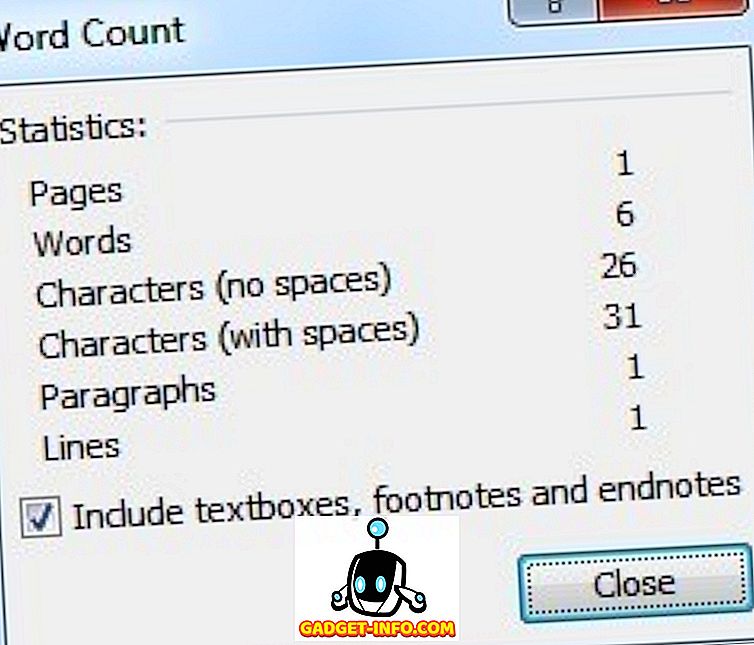
ฉันยังพบว่ามันค่อนข้างน่ารำคาญเนื่องจากฉันใช้บ่อยดังนั้นฉันจึงต้องการวิธีที่รวดเร็วกว่าในการเข้าถึงข้อมูลเดียวกันนี้ โชคดีที่ใน Word 2010 มีตัวเลือกในการเพิ่มจำนวนคำลงในแถบสถานะที่ด้านล่าง เพียงคลิกขวาที่แถบสถานะแล้วคุณจะเห็นตัวเลือกสำหรับการนับจำนวนคำ
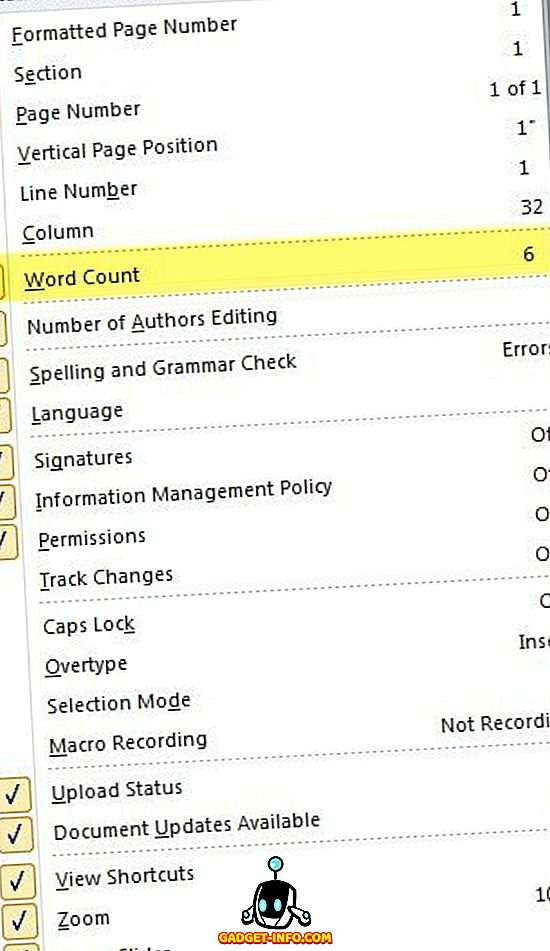
เมื่อคุณเลือกแล้วคุณจะเห็นจำนวนคำที่ด้านล่างซ้ายของแถบสถานะ:

มันสวยมาก! หากคุณต้องการคุณสามารถเพิ่มจำนวนคำในแถบเครื่องมือเข้าถึงด่วนของคุณได้ด้วยการคลิกขวาที่ไอคอนในแท็บตรวจทานแล้วเลือก เพิ่มลงในแถบเครื่องมือด่วน
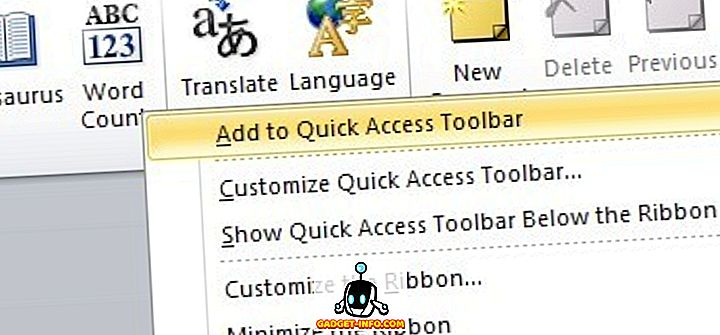
ตอนนี้มันจะปรากฏขึ้นที่ด้านบนสุด แต่นี่ไม่แตกต่างจากที่อยู่ในแถบสถานะเป็นเพียงการตั้งค่าส่วนตัว คุณมีทั้งสองทางเลือก
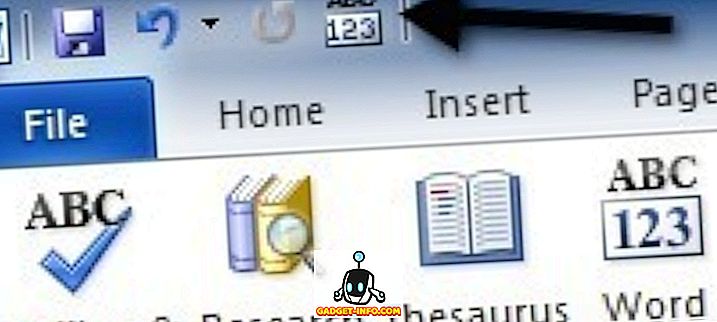
ในฐานะโบนัสพิเศษฉันจะโยนคุณสมบัติเพิ่มเติมอีกสองสามอย่างที่ฉันใช้บ่อย แต่ใช้เวลาสักครู่เพื่อค้นหาใน Office 2010 ตัวอย่างเช่นค้นหาและแทนที่ใน Word 2010 อยู่ที่ไหน บนแท็บหน้าแรกทางด้านขวาสุดให้คลิกที่ แทนที่

ตรวจสอบการสะกดใน Word 2010 อยู่ที่ไหน นี่คือบนแท็บตรวจสอบภายใต้การพิสูจน์อักษร

และในที่สุดแท็บผู้พัฒนาสำหรับพวกเราที่ต้องการมันอยู่ที่ไหน เพื่อที่คุณจะต้องคลิกที่ ไฟล์ ตัวเลือก แล้วคลิกที่ ปรับแต่งริบบิ้น ใต้ แท็บหลัก คุณจะต้องทำเครื่องหมายที่ช่องถัดจาก แท็บนักพัฒนาซอฟต์แวร์
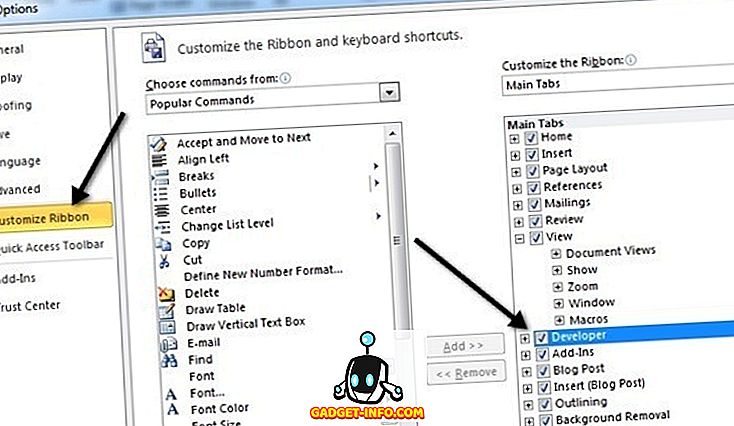
สิ่งนี้จะช่วยให้คุณเปิด Visual Basic และบันทึกแมโคร ฯลฯ หากคุณกำลังมองหาอย่างอื่นใน Word 2010 โปรดแจ้งให้เราทราบในความคิดเห็นแล้วเราจะติดต่อคุณกลับ! สนุก!









